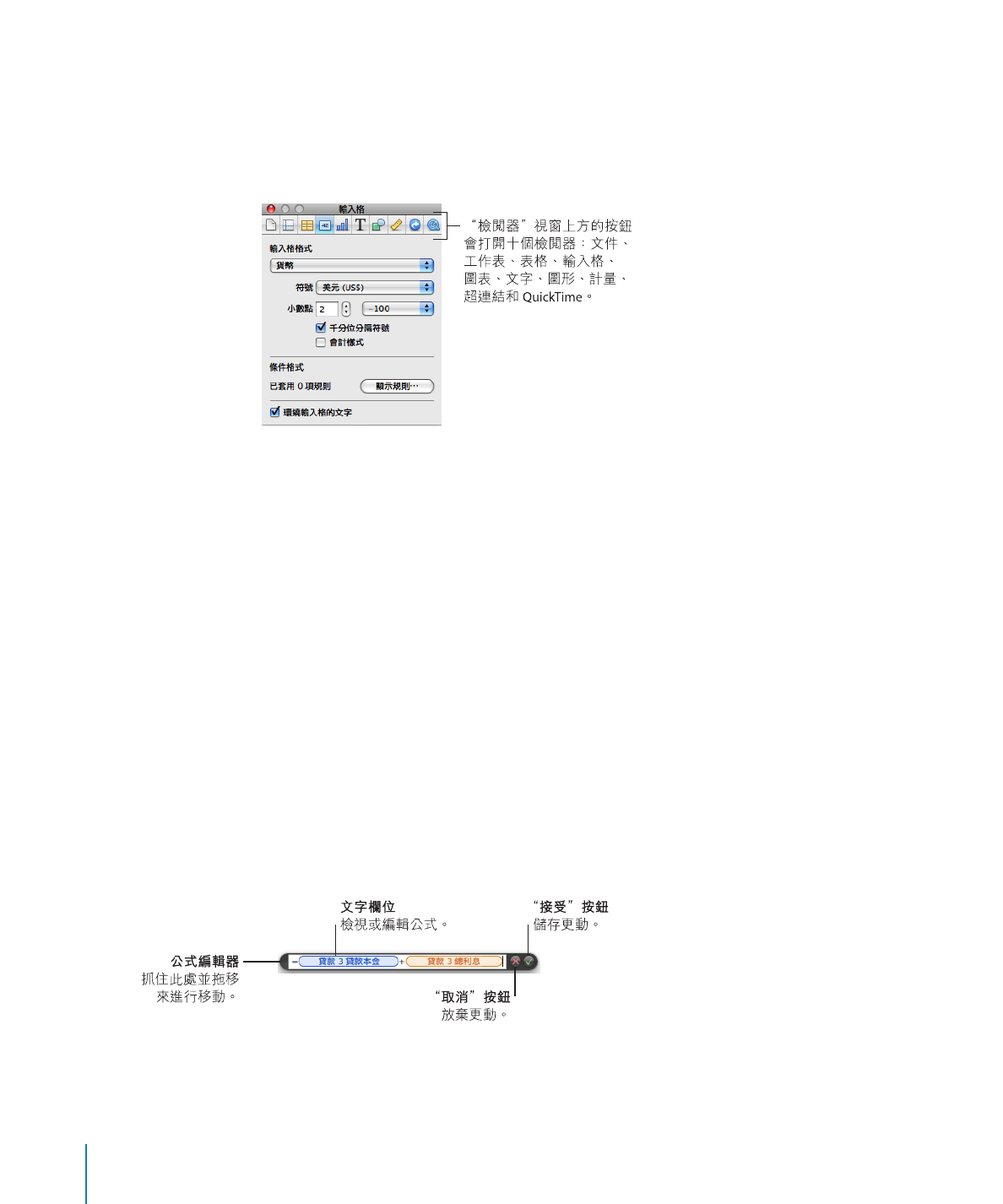
公式工具
當您想在輸入格中顯示計算出的數值時,您可以在表格輸入格中加入公式。
Numbers 內建數種可在表格輸入格中處理公式的工具:
Â
“公式編輯器”可讓您製作和修改公式。選擇表格輸入格,然後輸入等號
(
=),藉此打開“公式編輯器”。您也可以在工具列的“函數”彈出式選單
中選擇“公式編輯器”來將其開啟。
您可以在第
117 頁「使用公式編輯器來加入和編輯公式」裡瞭解更多此編輯器
的相關資訊。
22
第
1 章
Numbers 工具和技巧
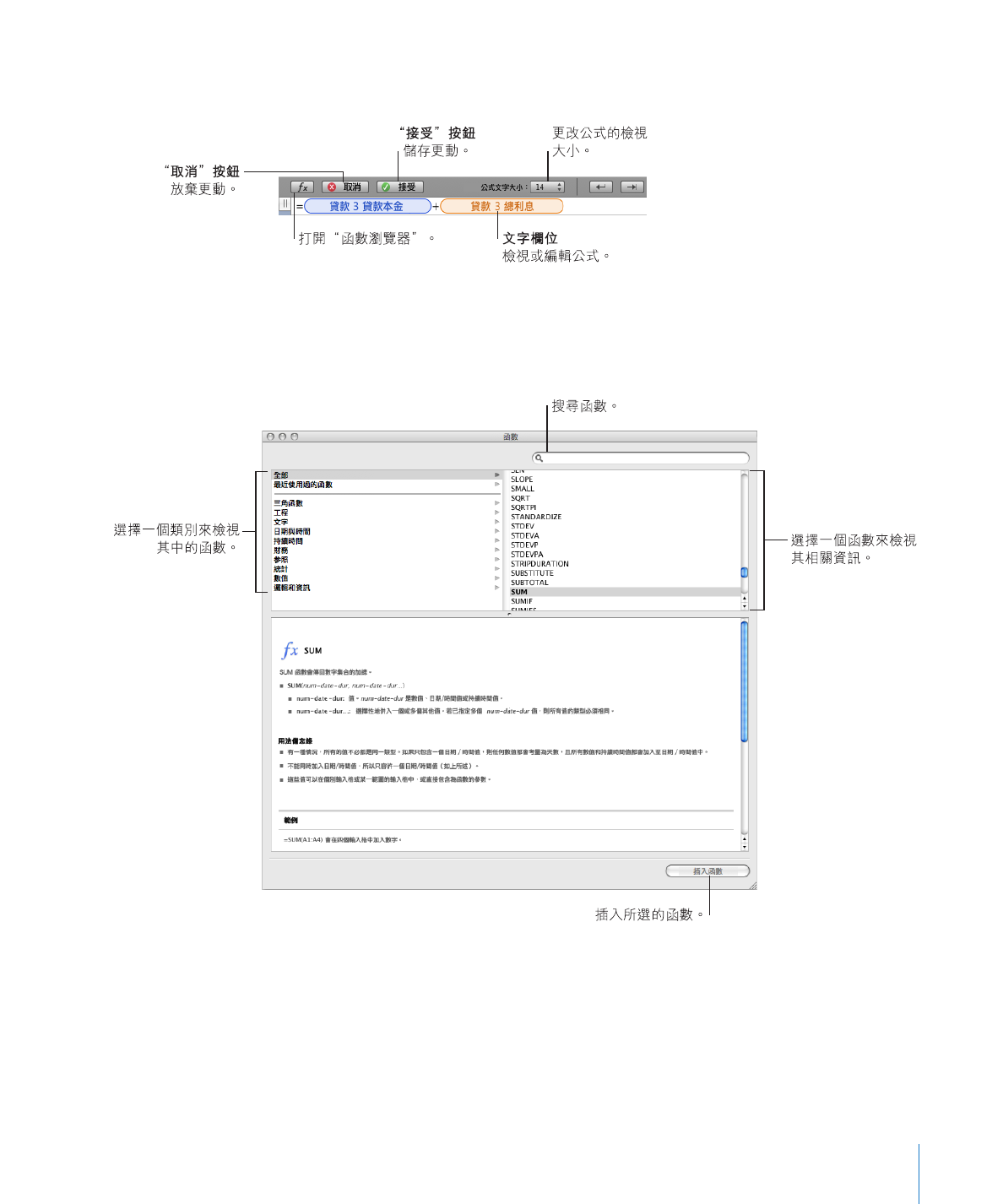
第
1 章
Numbers 工具和技巧
23
Â
公式列總是顯示在格式列的下方,您也可以用它來在所選表格輸入格中製作和
修改公式。
使用此工具來加入和編輯公式的相關指示位於第
118 頁「使用公式列來加入和
編輯公式」。
使用
Â
“函數瀏覽器”是加入函數的最快方式。函數是具有名稱且預先定義好的
公式(例如
SUM 和 AVERAGE)。
若要打開“函數瀏覽器”,請從工具列的“函數”彈出式選單中選擇“顯示函
數瀏覽器”。
第
119 頁「將函數加入公式」 會說明如何使用“函數瀏覽器”。若要瞭解
所有的
iWork 函數,以及檢視其使用方式的大量說明範例,請選擇“輔助說
明”
>“iWork 公式與函數輔助說明”,或是選擇“輔助說明”>“iWork 公式
與函數使用手冊”。